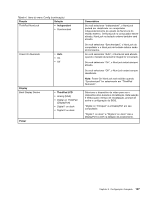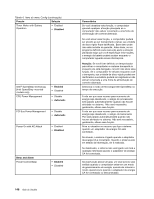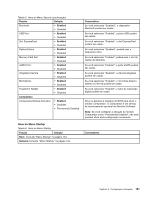Lenovo ThinkPad L520 (Brazilan Portuguese) User Guide - Page 172
Atualizando a BIOS do Sistema, Utilizando o Gerenciamento de Sistema, Função, Seleção
 |
View all Lenovo ThinkPad L520 manuals
Add to My Manuals
Save this manual to your list of manuals |
Page 172 highlights
Tabela 6. Itens do Menu Startup (continuação) Função Seleção Boot Mode • Quick • Diagnostics Nota: Você também pode acessar o modo "Diagnostic" pressionando Esc durante o POST. Option Keys Display Boot Device List F12 Option • Enabled • Disabled • Enabled • Disabled Comentários Tela durante o POST: • Quick: A tela com o logotipo ThinkPad é exibida. • Diagnostics: Mensagens de teste serão exibidas. Sinal de beep na conclusão do POST: • Rápido: Não. Som apenas em caso de erro • Diagnostics: Sim. Sempre emite sinal sonoro. "Ctrl-S" solicita a Ethernet integrada: • Quick: Não. • Diagnostics: Sim. Teste de memória durante o POST: • Quick: Teste rápido (ou sem teste). • Diagnostics: Teste completo. Testando outros dispositivos durante o POST: • Quick: Teste mínimo (ou sem teste). • Diagnostics: Pode desempenhar testes fundamentais para dispositivos críticos. Se você selecionar "Disabled", a mensagem "To interrupt normal startup, press the blue button." não será exibida durante o POST. Se você selecionar "Enabled," a tecla F12 será reconhecida e o Menu Boot será exibido. Atualizando a BIOS do Sistema O BIOS (Basic Input/Output System) é uma parte dos programas de sistema que compõem a camada básica de software instalada em seu computador. A BIOS converte as instruções de outras camadas de software. A placa de sistema de seu computador tem um módulo chamado EEPROM (memória de leitura programável apagável eletronicamente, também conhecida como Memória flash). Você pode atualizar o BIOS e o programa Configuration/Setup Utility ao iniciar seu computador com um disco ótico de atualização em flash ou um aplicativo de ferramenta de atualização .flash executado no ambiente Windows. Em alguns casos, ao incluir um software, hardware ou driver de dispositivo, você pode ser informado de que precisa atualizar a BIOS para que a nova inclusão funcione corretamente. Para atualizar o BIOS do seu sistema, visite o Web site abaixo e siga as instruções na tela: http://www.lenovo.com/support/site.wss/document.do?sitestyle=lenovo&lndocid=tpad-matrix Utilizando o Gerenciamento de Sistema Esta seção é direcionada principalmente aos administradores de rede. Seu computador é projetado para facilitar o gerenciamento, o que permite redirecionar mais recursos para melhor atender a seus objetivos empresariais. 152 Guia do Usuário